In het tabblad Websites zie je in één overzicht alle websites (assets) die gekoppeld zijn aan je Blackwall-account. Je krijgt er inzicht in de belangrijkste statistieken per website en kunt eenvoudig instellingen beheren.
Log in op je Blackwall-account.
Klik in het hoofdmenu op Websites.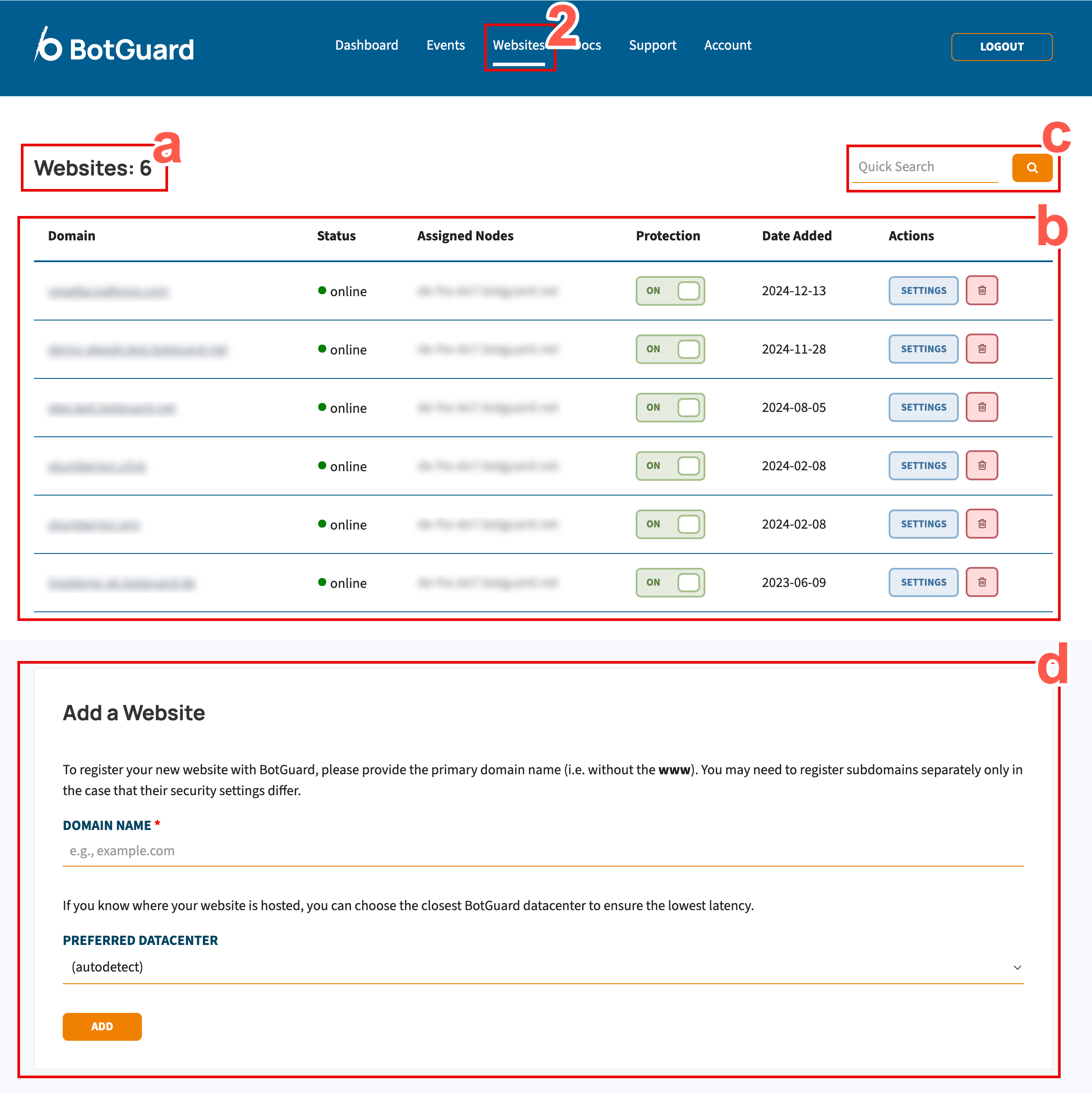
| Annotatie | Beschrijving |
|---|---|
| a | Hier zie je het totaal aantal websites dat aan je account is gekoppeld. |
| b | In de tabel zie je een lijst van je websites met bijbehorende basisstatistieken en snelle acties. |
| c | Gebruik het veld Quick Search om snel een specifieke website op te zoeken. Handig bij meerdere websites. |
| d | Voeg een nieuwe website toe via de knop Website toevoegen. |
Je kunt eenvoudig de bescherming voor een specifieke website aan- of uitzetten.
Log in op je Blackwall-account.
Klik op Websites in het hoofdmenu.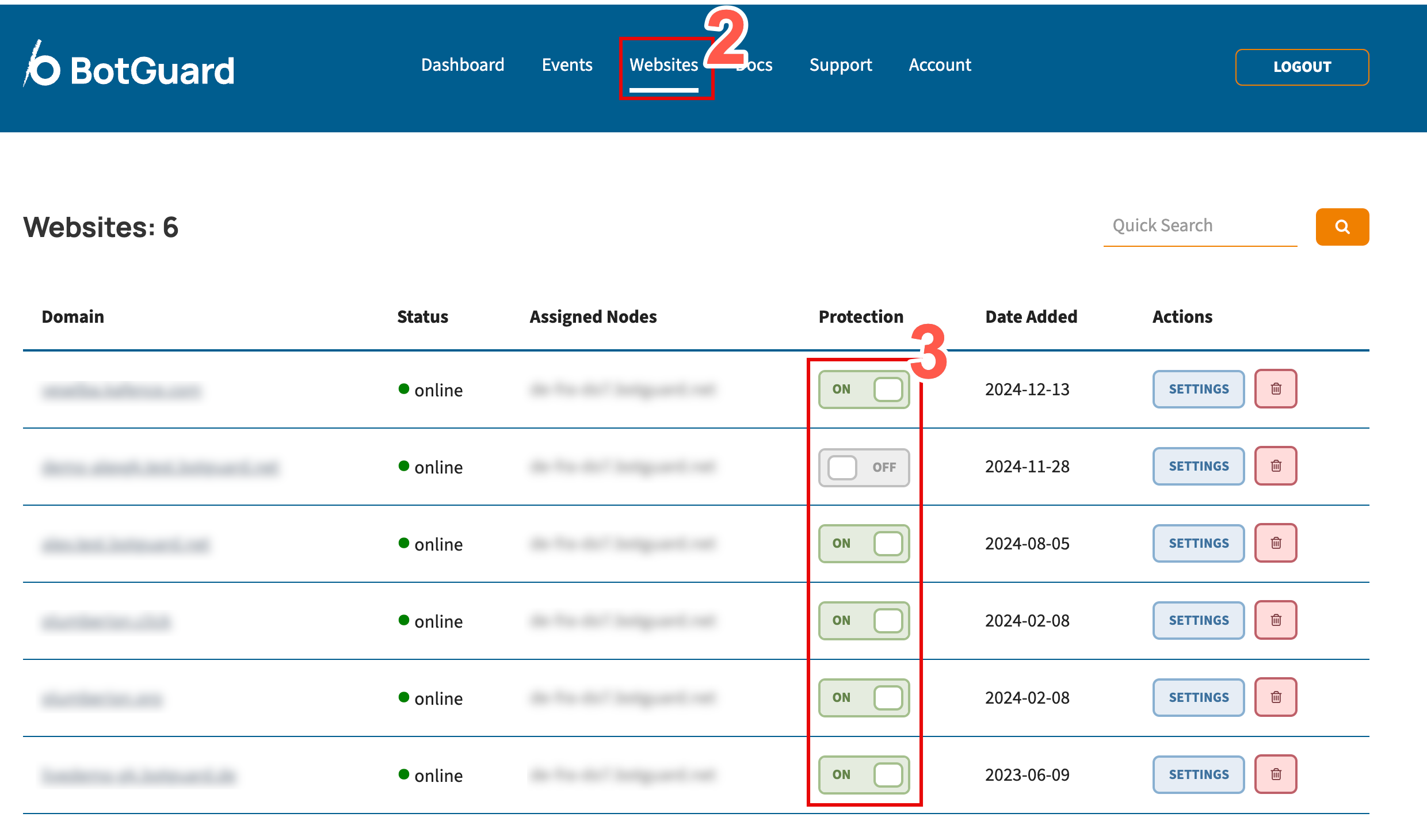
Gebruik de Protection-toggle om bescherming uit te schakelen (OFF). De site wordt dan alleen nog gemonitord.
Wil je de bescherming weer inschakelen? Zet de schakelaar terug op ON.
Wil je een website uit je account verwijderen? Volg dan deze stappen:
Ga naar het Websites-tabblad.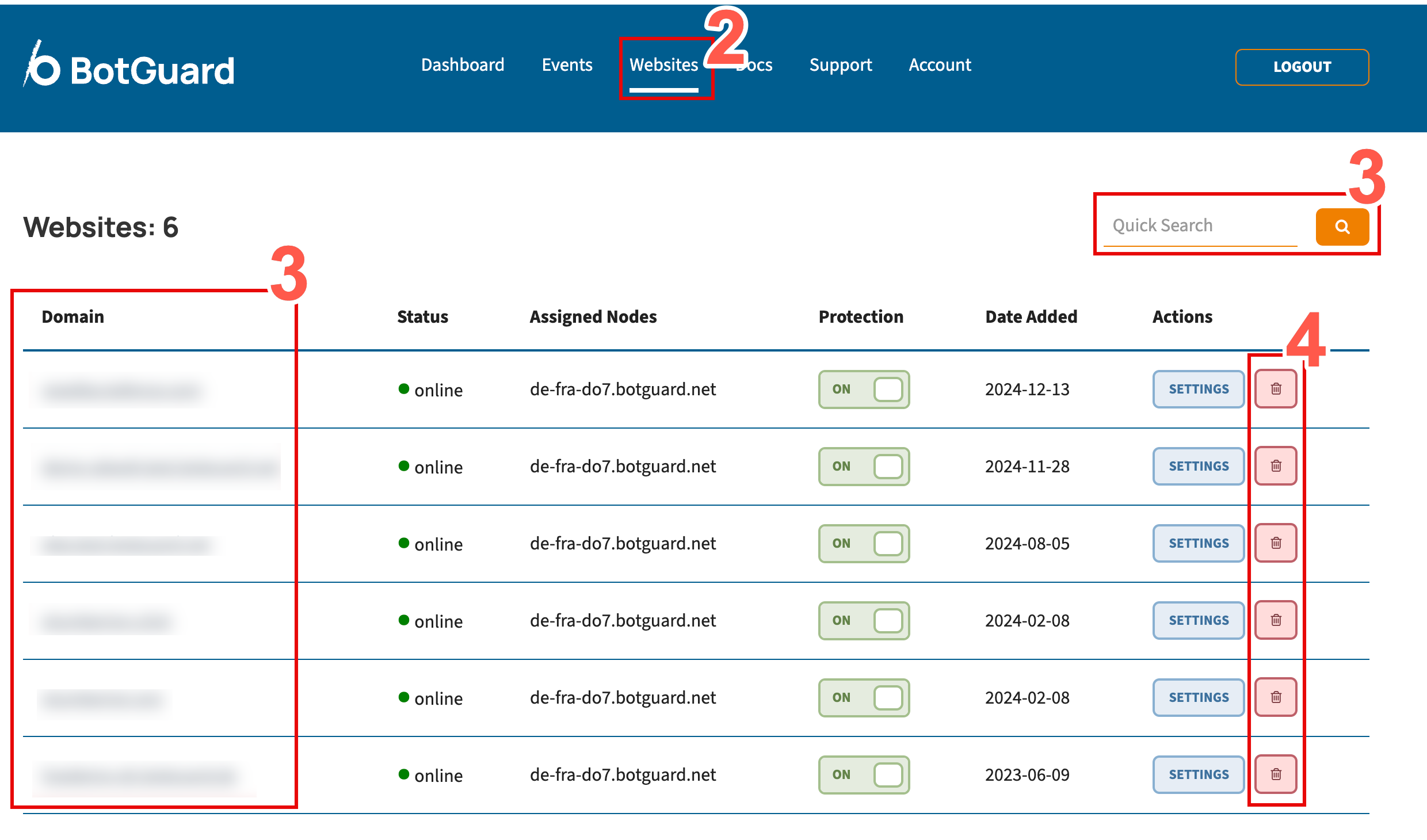
Zoek de juiste website met behulp van Quick Search.
Klik op het prullenbak-icoon naast de website die je wilt verwijderen.
Bevestig de verwijdering door op OK te klikken.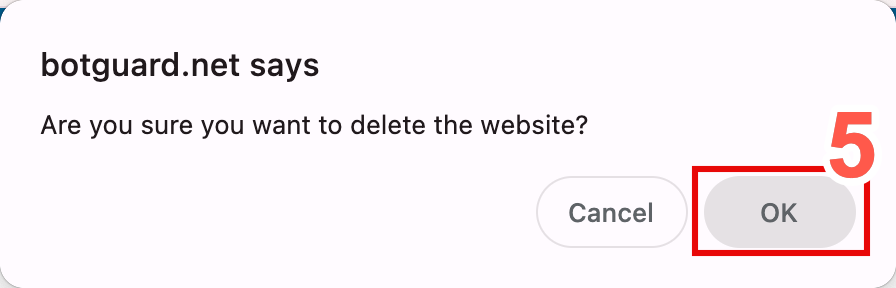
Voor elke website kun je via de SETTINGS-knop instellingen en data bekijken, zoals:
Core Rules
Rulesets
Custom Rules
Statistieken
Events
Ga naar het tabblad Websites.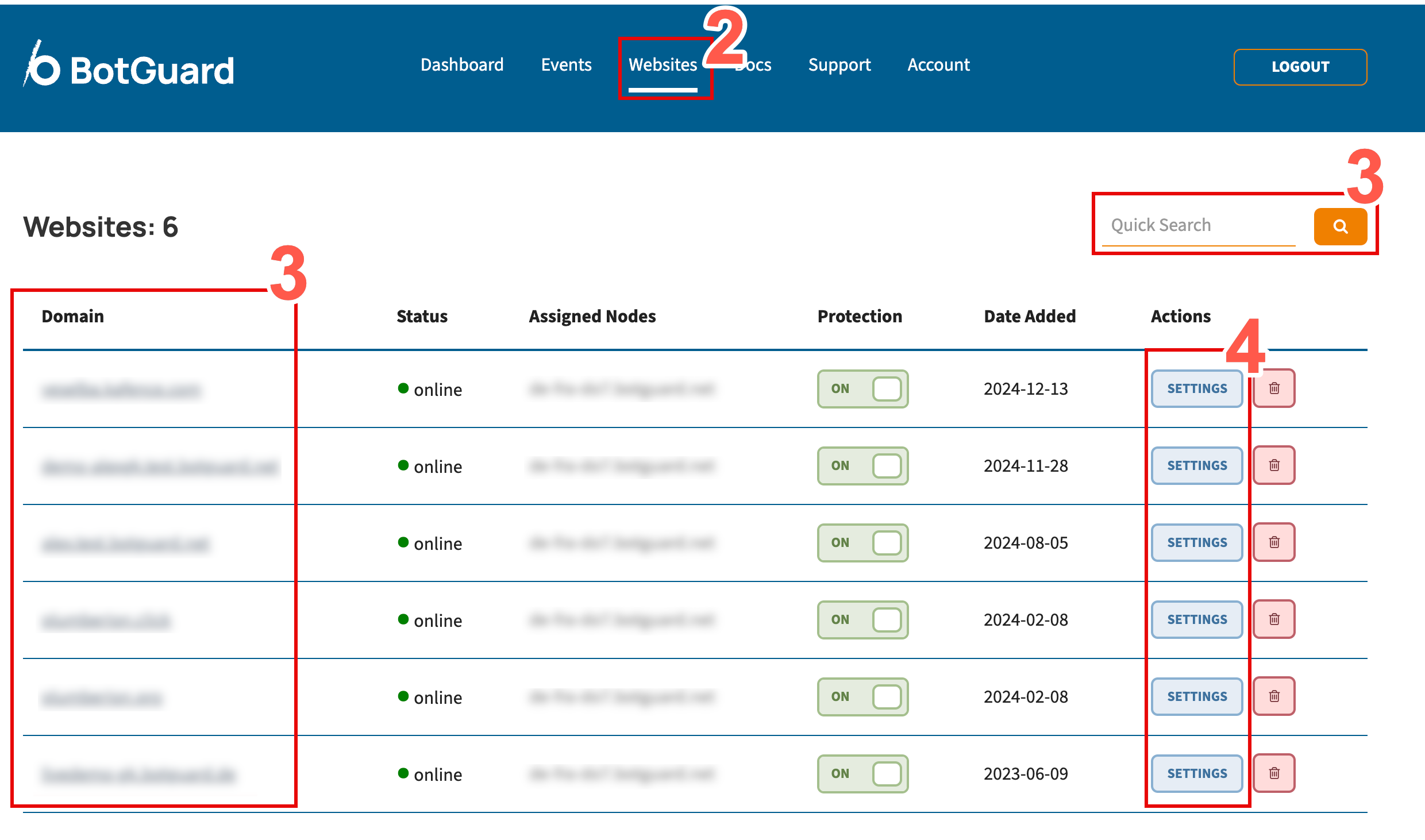
Zoek de juiste website via Quick Search.
Klik op SETTINGS naast de website.
Volg verder de handleidingen voor: